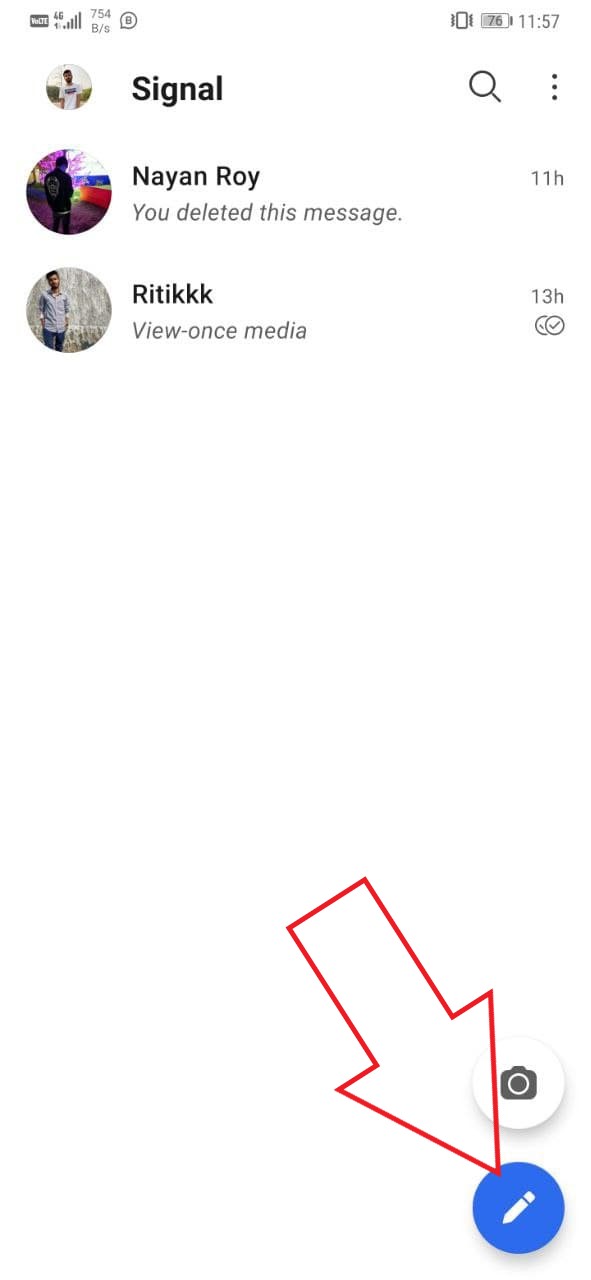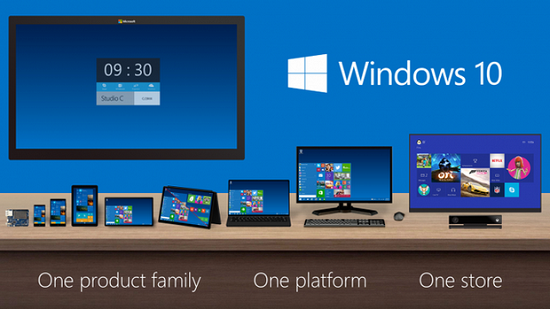Apple gần đây đã giới thiệu MacOS Mojave và phát hành bản beta dành cho nhà phát triển. Giờ đây, bản cập nhật cũng có sẵn cho những người dùng khác dưới dạng bản cập nhật beta. MacOS Mojave Public Beta 1 đã được phát hành và nó đi kèm với một loạt các tính năng mới mà người dùng macOS đã yêu cầu Apple trong một thời gian dài.
MacOS Mojave đi kèm với rất nhiều bản cập nhật giao diện người dùng mới và cải tiến hiệu suất. Bất kỳ ai cũng có thể cài đặt bản Public Beta của MacOS Mojave và đây là một hướng dẫn nhỏ để giúp bạn cài đặt trên MacOS của mình.
Các bước cài đặt MacOS Mojave Public Beta trên Mac
- Trước khi cài đặt MacOS Mojave trên MacBook của bạn, trước tiên, hãy tạo một bản sao lưu của máy Mac bằng Time Machine.
- Đi đến beta.apple.com và đăng ký máy Mac của bạn để nhận các bản cập nhật Beta và tải xuống tiện ích beta công khai
- Tải xuống hình ảnh có thể cài đặt bản beta công khai của MacOS Mojave từ Mac App Store, mở liên kết này trong Safari.
Bây giờ, bạn sẽ có thể cài đặt bản cập nhật beta giống như bất kỳ phần mềm có thể cài đặt nào khác trên máy Mac của mình. Chúng tôi khuyên bạn không nên cài đặt bản beta này trên máy mac chính của mình vì đây là bản beta đầu tiên và nó có thể hoạt động sai ở nhiều nơi.
làm thế nào để có được amazon prime mà không cần thẻ tín dụng
Các tính năng của Mac OS 12 Mojave
Chế độ tối

táo đang nhấn mạnh rất nhiều vào chế độ tối của họ trong MacOS 12 Mojave vì nó nằm trên đầu trang web chính thức. Nó chỉ đơn giản là một tinh chỉnh giao diện người dùng để chuyển giao diện người dùng của MacOS từ mặc định (sáng) sang tối. Điều này sẽ giúp mắt bạn không bị bỏng khi làm việc trong bóng tối.
Máy tính để bàn động

Đây là một tinh chỉnh giao diện người dùng khác và đúng như tên gọi, nó biến hình nền máy tính để bàn thay đổi theo thời gian thực. MacOS của bạn trông sẽ đẹp hơn và bạn sẽ không phải nhìn ra ngoài cửa sổ để biết bên ngoài trời có tối hay không.
Ngăn xếp
 Apple đã thêm một tính năng ngăn xếp mới để nhóm các tệp trên màn hình theo loại và tuy nhiên, bạn muốn chúng. Nó làm tôi nhớ đến một phần mềm Windows có tên là 'Fences' làm điều tương tự như những ngăn xếp này. Nhân tiện, nó là một tính năng rất hữu ích giúp màn hình của họ luôn lộn xộn.
Apple đã thêm một tính năng ngăn xếp mới để nhóm các tệp trên màn hình theo loại và tuy nhiên, bạn muốn chúng. Nó làm tôi nhớ đến một phần mềm Windows có tên là 'Fences' làm điều tương tự như những ngăn xếp này. Nhân tiện, nó là một tính năng rất hữu ích giúp màn hình của họ luôn lộn xộn.
Người tìm kiếm

Ứng dụng Finder đã được cải thiện rất nhiều trong MacOS Mojave, chế độ xem thư viện mới trong Finder sẽ giúp bạn duyệt qua các tệp với bản xem trước lớn. Các tác vụ nhanh như xoay ảnh, đánh dấu và hơn thế nữa đã được thêm vào ứng dụng Finder. Siêu dữ liệu của tệp liệt kê ngay bên cạnh tệp trong khi duyệt.
Các tính năng khác

cuộc gọi thu phóng sử dụng bao nhiêu dữ liệu
Ứng dụng chụp màn hình đã được nâng cấp với một loạt các tính năng mới. Ứng dụng FaceTime đã được nâng cấp với tính năng gọi video nhóm giống như iOS 12. Ứng dụng Home đã được thêm vào MacOS với ứng dụng Voice Memo. Ứng dụng cửa hàng đã được nâng cấp và thậm chí còn có nhiều tính năng hơn mà bạn có thể tự khám phá trong Bản thử nghiệm công khai.
Bình luận trên Facebook